كيفية تصدير كلمات المرور من Microsoft Edge

تعلم كيفية تصدير كلمات المرور من Microsoft Edge بسهولة وأمان باستخدام خطوات واضحة. قم بتأمين معلوماتك الشخصية بشكل أفضل.
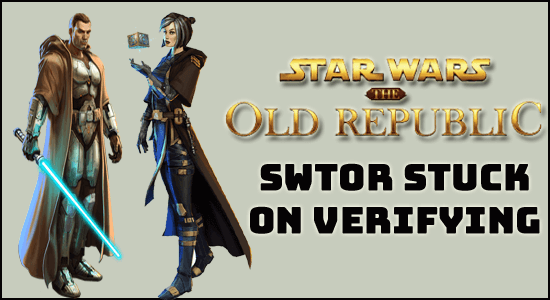
تعثر على Swtor عند التحقق من الخطأ أثناء تشغيل المشغل أو بدء حرب النجوم: لعبة Old Republic ، فهذه المقالة مناسبة لك. اكتشف هنا الإصلاح المحتمل الذي نجح مع العديد من المستخدمين لتجاوز الخطأ.
حرب النجوم: اكتسبت The Old Republic أو SWTOR ذوقًا رائعًا بين معجبيها القدامى والمخلصين. ومع ذلك ، بالنسبة للاعبين ، هناك بعض المشكلات في بدء الإعداد ، وهو احتمال محبط في أي وقت من اليوم. تعتبر المشكلات التي تجعل Swtor عالقة في التحقق مشهدًا شائعًا يشهده الكثير من اللاعبين ، الذين اشتركوا في هذا.
بعد التحقيق ، اكتشفنا أن هناك عددًا من الأسباب التي أدت إلى حدوث الخطأ ، لذلك اكتشف هنا الجاني المشترك المسؤول عن الخطأ.
ما الذي يسبب خطأ "Swtor عالق عند التحقق"؟
مثل أي لعبة أخرى في العصر الحديث ، فإن SWTOR لها نصيبها من المشاكل أثناء التشغيل والتحقق من المشكلات وكل شيء ؛ مما يعيق تجربة الألعاب بشكل عام. ومع ذلك ، هناك بعض الأسباب الشائعة بما في ذلك ،
كيفية إصلاح Swtor عالق عند التحقق من الخطأ؟
جدول المحتويات
الحل 1 - التشغيل في وضع المسؤول
تتضمن إحدى أسهل الطرق وأسرعها لمواجهة مشكلة إطلاق SWTOR تشغيل اللعبة في وضع ADMIN . كل ما تحتاجه هو
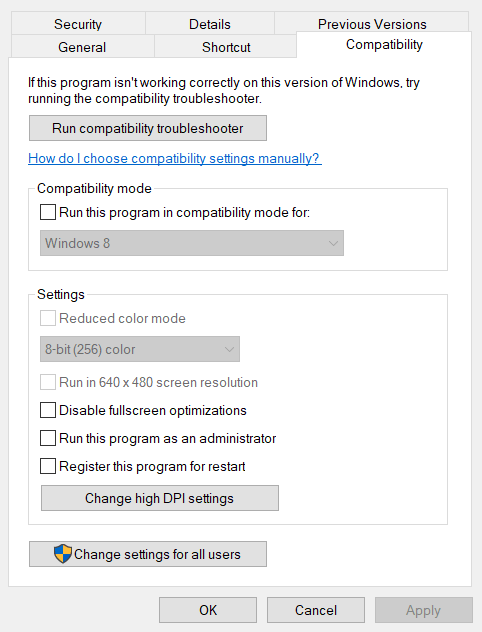
الحل 2 - التحقق من سلامة الملف
في بعض الأحيان ، لا يتم تشغيل Swtor بسبب تلف ملفات اللعبة أو تكوينها بشكل خاطئ. بالنسبة لمستخدمي Steam ، هناك خيار مباشر للتحقق من ذلك. تتضمن العملية ،
مستخدمو Steam:
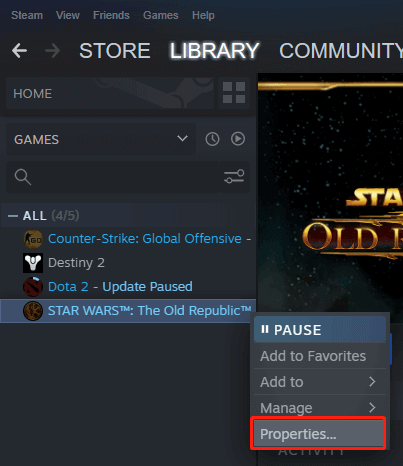
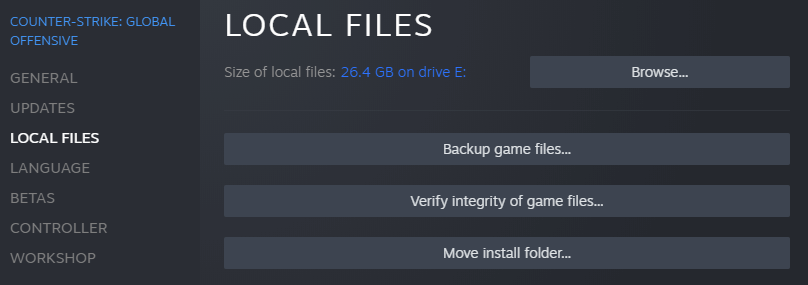
لغير مستخدمي Steam:
الحل 3 - تعطيل برنامج مكافحة الفيروسات وجدار الحماية مؤقتًا
أصبح مُشغل Swtor الذي تم تعليقه عند التحقق من المشكلة وشيكًا مع حالة مكافحة الفيروسات أو حظر جدار الحماية. على الرغم من أن كل هذه البرامج مسؤولة عن حماية الكمبيوتر الشخصي أو النظام ، إلا أنها في بعض الأحيان لا تسمح بتشغيل أي برنامج أو حتى البرامج الأصلية.
هناك فرصة جيدة أن تعتبرها كل هذه البرامج تهديدًا أمنيًا وبالتالي لا تسمح للمشغل بالعمل. لحل المشكلة ، ما عليك سوى تعطيل جدار الحماية وكذلك برنامج مكافحة الفيروسات. هذا ينطبق أيضًا على أنظمة Windows Defender.
الحل 4 - إزالة مجلد BitRaider
المشكلة مماثلة فقط لمستخدمي البث عبر الإنترنت. قد يؤدي تشغيل BitRaider في بعض الأحيان إلى إضعاف الأداء العام لوحدة المعالجة المركزية وحتى العبث بسرعة الإنترنت. قد يؤدي كل هذا إلى توقف Swtor في شاشة التحميل بعد النقر فوق "تشغيل". في هذه الحالة ، فإن الشيء الأكثر حكمة هو حذف BitRaider والخطوات المتبعة ،

الحل 5 - تحقق من برنامج تشغيل GPU الخاص بك
في تحول الأحداث ، يمكن أن يحدث تعطل SWTOR إذا لم تكن برامج تشغيل GPU محدثة وظلت غير مستقرة لمدة أطول. سيكون الحل بعد ذلك هو إصلاح نفسه وتتضمن العملية ،
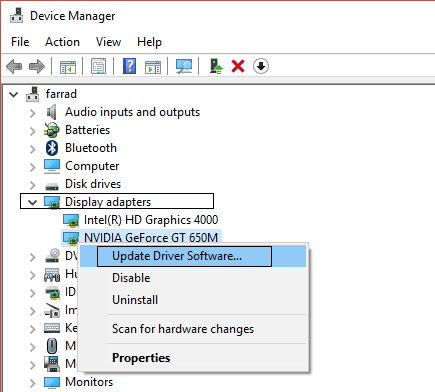
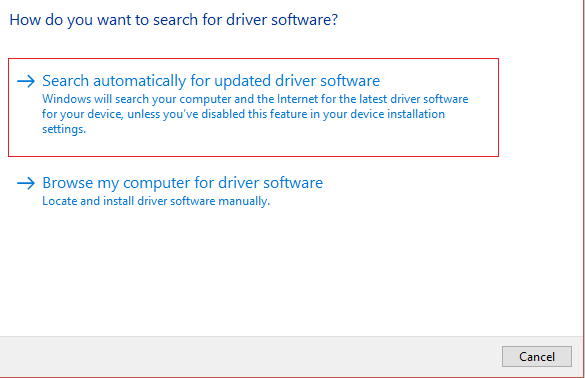
علاوة على ذلك ، يفشل Windows عدة مرات في تحديد موقع برنامج التشغيل المحدث المتوافق مع نظام Windows الخاص بك ، لذلك يُقترح هنا استخدام أداة Driver Easy سهلة الاستخدام والتلقائية . هذه أداة متقدمة تقوم بمجرد المسح بمجرد اكتشاف وتحديث برامج تشغيل النظام بالكامل تلقائيًا.
احصل على برنامج Driver Easy لتحديث برامج تشغيل الرسومات تلقائيًا
الحل الموصى به لإصلاح أخطاء وأخطاء Windows
في بعض الأحيان ، بسبب أخطاء نظام Windows أو مواطن الخلل ، تبدأ في رؤية أخطاء باللعبة. في هذه الحالة ، قم بتشغيل أداة إصلاح الكمبيوتر الشخصي الموصى بها .
هذه أداة متقدمة لحل العديد من أخطاء Windows الفادحة مثل خطأ الموت الزرقاء ، وخطأ DLL ، والصعوبات المتعلقة بالبرامج / التطبيقات ، وملفات النظام أو مشكلات التسجيل ، وغيرها بنقرات قليلة على جهاز الكمبيوتر الخاص بك.
بصرف النظر عن هذا ، ستعمل الأداة أيضًا على حماية جهاز الكمبيوتر الخاص بك من أنواع مختلفة من البرامج الضارة / الفيروسات وتسريع جهاز الكمبيوتر الخاص بك للحصول على أداء أفضل.
احصل على أداة إصلاح الكمبيوتر الشخصي لإصلاح أخطاء Windows PC المختلفة
افكار اخيرة
سيساعدك استخدام هذه الحيل في حل مشكلة Swtor التي تم تعليقها عند التحقق ولن تتطلب أي نفقات كبيرة.
قم بإجراء هذه الإصلاحات خطوة بخطوة وحل الخطأ بسهولة وابدأ اللعبة دون أي عوائق.
علاوة على ذلك ، يمكنك أيضًا تحسين أداء لعبتك باستخدام Game Booster . هذا يعزز اللعبة عن طريق تحسين موارد النظام ويوفر طريقة لعب أفضل. ليس هذا فحسب ، بل إنه يعمل أيضًا على إصلاح مشكلات اللعبة الشائعة مثل التأخير ومشكلات FPS المنخفضة.
أيضًا ، لا تنسى الإعجاب بمقالنا ومشاركته.
حظا طيبا وفقك الله..!
تعلم كيفية تصدير كلمات المرور من Microsoft Edge بسهولة وأمان باستخدام خطوات واضحة. قم بتأمين معلوماتك الشخصية بشكل أفضل.
تعلم كيفية استخدام انتقالات الشرائح في PowerPoint لجعل عرضك التقديمي مميزًا وتفاعليًا.
تعرف على كيفية استكشاف خطأ تعذر العثور على عنوان IP للخادم وإصلاحه ، وكذلك احصل على حل سهل لإصلاح هذه المشكلة.
هل تتلقى رسالة الخطأ Err_Cache_Miss أثناء استخدامك Google Chrome؟ إليك بعض الإصلاحات السهلة التي يمكنك تجربتها لإصلاح المشكلة بكفاءة.
اكتشف أفضل 10 مواقع ألعاب غير محظورة في المدارس 2024، حيث يمكنك اللعب مجاناً دون قيود.
تتعلم كيفية إصلاح خطأ ERR_CONNECTION_RESET على أنظمة التشغيل Windows 10 و Mac و Android. اتبع الحلول الفعالة الموصى بها لحل المشكلة بنجاح.
إذا أغلقت علامة تبويب لم تكن تقصد إغلاقها في متصفحك، فمن السهل إعادة فتح علامة التبويب هذه. يمكنك أيضًا فتح علامات تبويب أخرى مغلقة مؤخرًا.
لإصلاح خطأ فشل أجهزة NMI في النظام، استكشف حلولاً متنوعة مثل إجراء فحص SFC، والتحقق من الأجهزة والبرامج، وتحديث برامج التشغيل والمزيد.
إذا كنت تمتلك Samsung Galaxy A12 وواجهت مشكلات، إليك قائمة بالحلول للمشاكل الشائعة.
تعلم كيفية ترقية Windows 11 Home إلى Pro بطريقة سهلة وسريعة. احصل على الميزات المتقدمة من Windows 11 Pro الآن!




![[محلول] كيفية إصلاح خطأ Err_connection_reset على أنظمة التشغيل Windows 10 و Mac و Android؟ [محلول] كيفية إصلاح خطأ Err_connection_reset على أنظمة التشغيل Windows 10 و Mac و Android؟](https://luckytemplates.com/resources1/images2/image-9016-0408150337456.png)

![كيفية إصلاح خطأ فشل أجهزة NMI على أنظمة التشغيل Windows 10 و 8.1 و 8 [محدث] كيفية إصلاح خطأ فشل أجهزة NMI على أنظمة التشغيل Windows 10 و 8.1 و 8 [محدث]](https://luckytemplates.com/resources1/images2/image-349-0408150737967.png)

